win10电脑合并/分区怎么做|win10磁盘分区合并的方法
时间:2016-11-16 来源:互联网 浏览量:
win10电脑合并/分区怎么做?系统分区、分区合并需要怎么操作?下面小编就跟大家说说具体的设置方法。
win10磁盘分区合并的方法:
1、分区:在磁盘管理器中,右键需要分区的磁盘,选择“压缩卷“
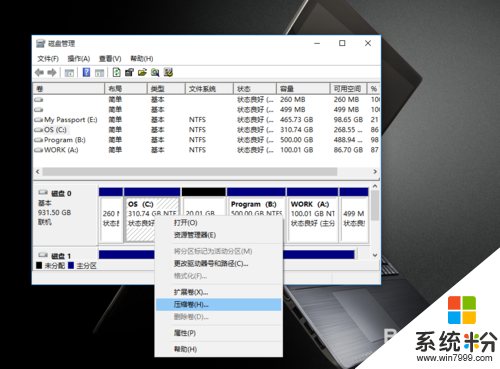
2、大小选择,压缩1024M=1G,想要压缩20G的分区出来,就20480M
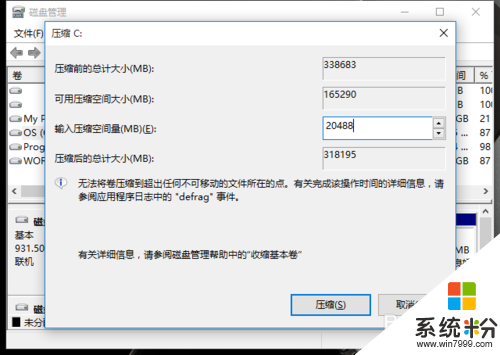
3、压缩完就多出20G未分配磁盘。右键未分配磁盘选择“新建简单卷”,下一步下一步....
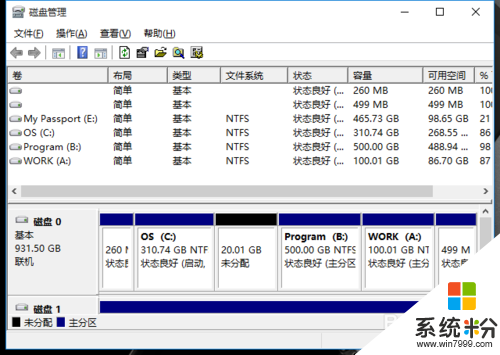
4、合并分区:右键想要删除的分区,点击删除分区,分区就变成未分配状态
5、例如想要合并到C盘,就右键C盘,选择扩展卷,在弹出的对话框,下一步下一步,直接到最后确认,之后未分配空间就合并到C盘中了。
【win10电脑合并/分区怎么做】按照上述步骤来设置就能完成了,希望以上的教程能帮到有需要的小伙伴。还有其他的官方电脑系统下载后使用的故障需要处理的话,欢迎上系统粉咨询。
我要分享:
相关教程
- ·win10如何合并磁盘分区 win10合并磁盘分区的方法
- ·Win10怎么合并磁盘分区?Win10合并分区教程图解
- ·win10磁盘分区合并怎么操作|win10磁盘分区合并方法
- ·Win10怎样合并磁盘分区? Win10合并磁盘分区的操作方法
- ·Win10磁盘合并怎么操作?Win10磁盘分割合并教程
- ·Win10分区太多如何删除?Win10合并分区的操作方法!
- ·桌面文件放在d盘 Win10系统电脑怎么将所有桌面文件都保存到D盘
- ·管理员账户怎么登陆 Win10系统如何登录管理员账户
- ·电脑盖上后黑屏不能唤醒怎么办 win10黑屏睡眠后无法唤醒怎么办
- ·电脑上如何查看显卡配置 win10怎么查看电脑显卡配置
win10系统教程推荐
- 1 电脑快捷搜索键是哪个 win10搜索功能的快捷键是什么
- 2 win10系统老是卡死 win10电脑突然卡死怎么办
- 3 w10怎么进入bios界面快捷键 开机按什么键可以进入win10的bios
- 4电脑桌面图标变大怎么恢复正常 WIN10桌面图标突然变大了怎么办
- 5电脑简繁体转换快捷键 Win10自带输入法简繁体切换快捷键修改方法
- 6电脑怎么修复dns Win10 DNS设置异常怎么修复
- 7windows10激活wifi Win10如何连接wifi上网
- 8windows10儿童模式 Win10电脑的儿童模式设置步骤
- 9电脑定时开关机在哪里取消 win10怎么取消定时关机
- 10可以放在电脑桌面的备忘录 win10如何在桌面上放置备忘录
win10系统热门教程
- 1 笔记本Win10怎么安装电池/电源管理软件?
- 2 win10笔记本wifi密码查看 win10系统如何查看已保存WiFi密码
- 3 Win10平板模式有什么用?
- 4Windows 10 找不到打印机 该怎么办?找不到打印机设备的解决方法
- 5电脑看电视怎么没有声音 win10电脑连接电视无声音问题解决方法
- 6Win10系统配置更新卡在99%或100%不动的解决方法
- 7w10不能批量运行绿化文件怎么办|w10设置批量运行绿化文件的方法
- 8win10 屏幕录制工具 Win10屏幕录制工具录制游戏教程
- 9怎么关闭防火墙win10 关闭最新Win10防火墙的正确步骤
- 10怎样在win10桌面添加此电脑 Win10如何在桌面上创建此电脑快捷方式
最新win10教程
- 1 桌面文件放在d盘 Win10系统电脑怎么将所有桌面文件都保存到D盘
- 2 管理员账户怎么登陆 Win10系统如何登录管理员账户
- 3 电脑盖上后黑屏不能唤醒怎么办 win10黑屏睡眠后无法唤醒怎么办
- 4电脑上如何查看显卡配置 win10怎么查看电脑显卡配置
- 5电脑的网络在哪里打开 Win10网络发现设置在哪里
- 6怎么卸载电脑上的五笔输入法 Win10怎么关闭五笔输入法
- 7苹果笔记本做了win10系统,怎样恢复原系统 苹果电脑装了windows系统怎么办
- 8电脑快捷搜索键是哪个 win10搜索功能的快捷键是什么
- 9win10 锁屏 壁纸 win10锁屏壁纸设置技巧
- 10win10系统老是卡死 win10电脑突然卡死怎么办
